Come applicare la convalida dei dati per consentire una data successiva a oggi o a una data specifica in Excel?
Quando si lavora in Excel, se si desidera consentire solo date passate, future o un intervallo di date specifico da inserire in un foglio di lavoro, come si potrebbe risolvere questa operazione in Excel?
Consentire solo l'inserimento di date passate/date future/un intervallo di date specifico in Excel
Consentire solo l'inserimento di date passate/date future/un intervallo di date specifico in Excel
In Excel, la funzione Convalida Dati può aiutarti a consentire l'inserimento di una data specifica in un foglio di lavoro, procedi nel seguente modo:
1. Seleziona una colonna di celle in cui inserirai la data specifica, quindi fai clic su Dati > Convalida Dati > Convalida Dati, vedi screenshot:
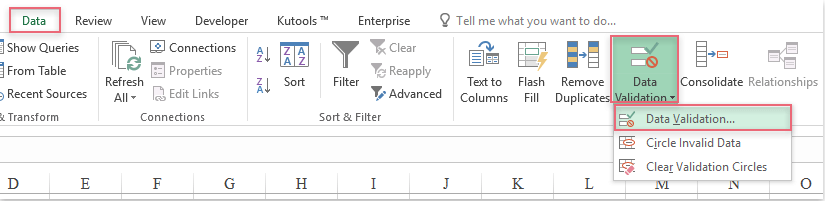
2. Nella finestra di dialogo Convalida Dati, sotto la scheda Impostazioni, seleziona Personalizzato dall'elenco a discesa Criteri di convalida, quindi inserisci questa formula: =A1<=OGGI() nella casella di testo Formula, vedi screenshot:
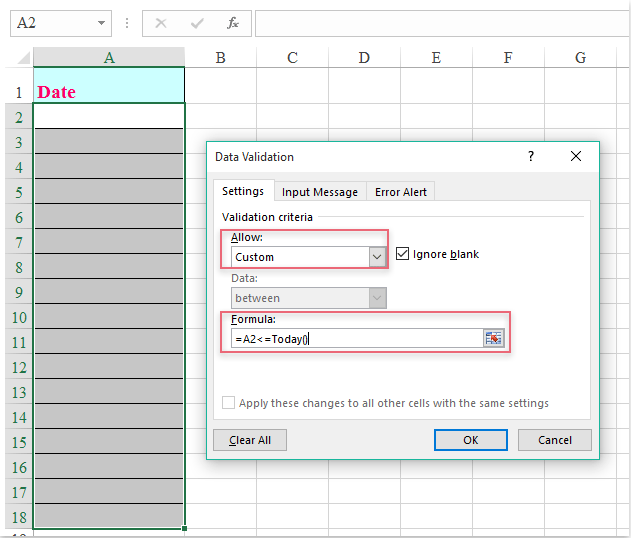
3. Quindi fai clic sul pulsante OK, da ora in poi, solo le date precedenti a oggi saranno consentite per essere inserite nella colonna selezionata, vedi screenshot:
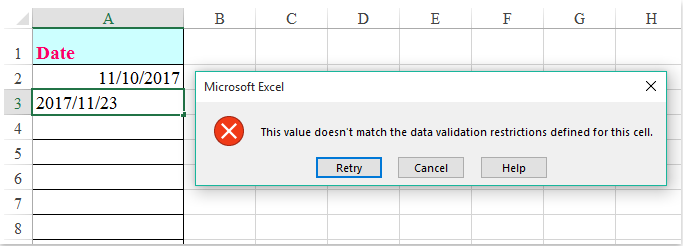
Note:
1. Se vuoi consentire solo giorni futuri, applica questa formula: =A2>=OGGI().
2. A volte, potresti voler inserire un intervallo di date specifico, digita la formula in questo modo: E(A2>OGGI();A2<=(OGGI()+30)), il che significa che solo le date entro 30 giorni dalla data odierna possono essere inserite. Puoi modificare i riferimenti secondo necessità.
I migliori strumenti per la produttività in Office
Potenzia le tue competenze in Excel con Kutools per Excel e sperimenta un'efficienza mai vista prima. Kutools per Excel offre oltre300 funzionalità avanzate per aumentare la produttività e farti risparmiare tempo. Clicca qui per ottenere la funzione di cui hai più bisogno...
Office Tab porta le schede su Office e rende il tuo lavoro molto più semplice
- Abilita la modifica e lettura a schede in Word, Excel, PowerPoint, Publisher, Access, Visio e Project.
- Apri e crea più documenti in nuove schede della stessa finestra invece che in nuove finestre.
- Aumenta la produttività del50% e riduce centinaia di clic del mouse ogni giorno!
Tutti gli add-in Kutools. Un solo programma di installazione
La suite Kutools for Office include add-in per Excel, Word, Outlook & PowerPoint più Office Tab Pro, ideale per i team che lavorano su più app di Office.
- Suite tutto-in-uno — Add-in per Excel, Word, Outlook & PowerPoint + Office Tab Pro
- Un solo programma di installazione, una sola licenza — configurazione in pochi minuti (pronto per MSI)
- Funzionano meglio insieme — produttività ottimizzata su tutte le app Office
- Prova completa30 giorni — nessuna registrazione, nessuna carta di credito
- Massimo risparmio — costa meno rispetto all’acquisto singolo degli add-in